win10系统如何设置锁屏界面背景和锁屏时间?
来源:网络收集 点击: 时间:2024-05-12【导读】:
在我们离开电脑超过固定的时间后,电脑就会以锁屏的方式出现,电脑锁屏界面的背景图片我们的确有很多选择,其中系统给出三种途径,包括Windows聚焦、图片和幻灯片,通过设置后让锁屏界面背景为自己喜欢的样式,在锁屏界面设置内可设置屏幕超时设置即为自动锁屏时间。工具/原料morewin10系统方法/步骤1/7分步阅读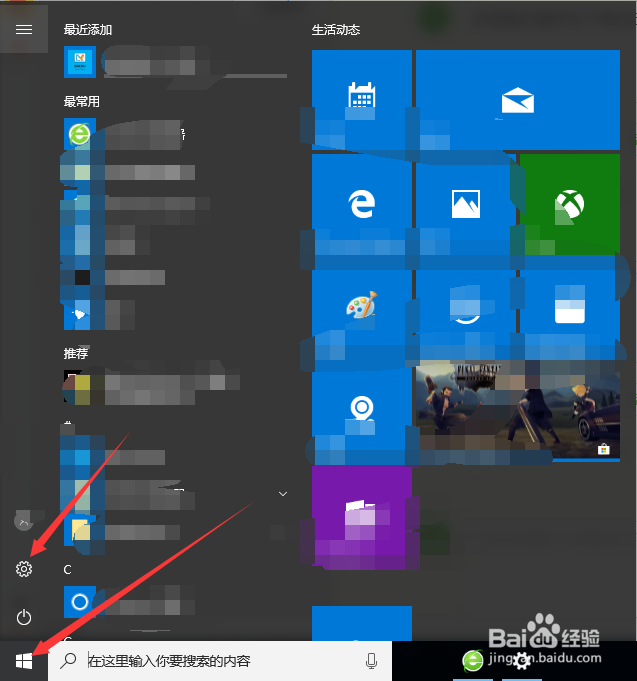 2/7
2/7 3/7
3/7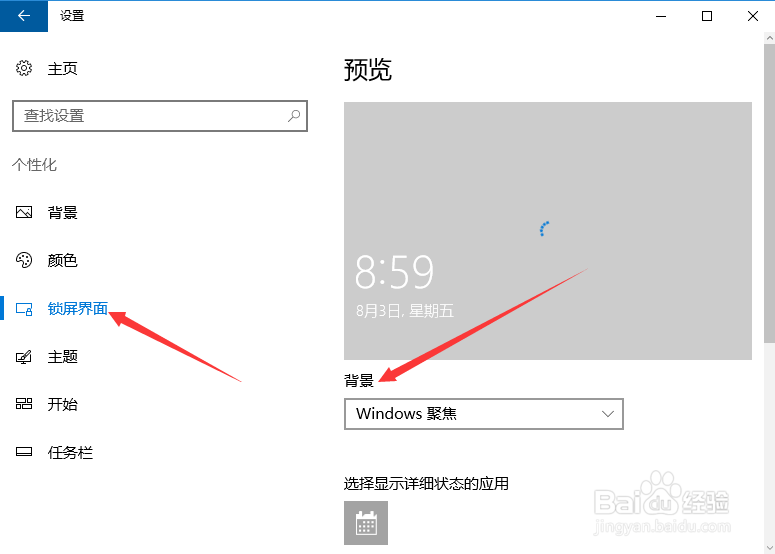 4/7
4/7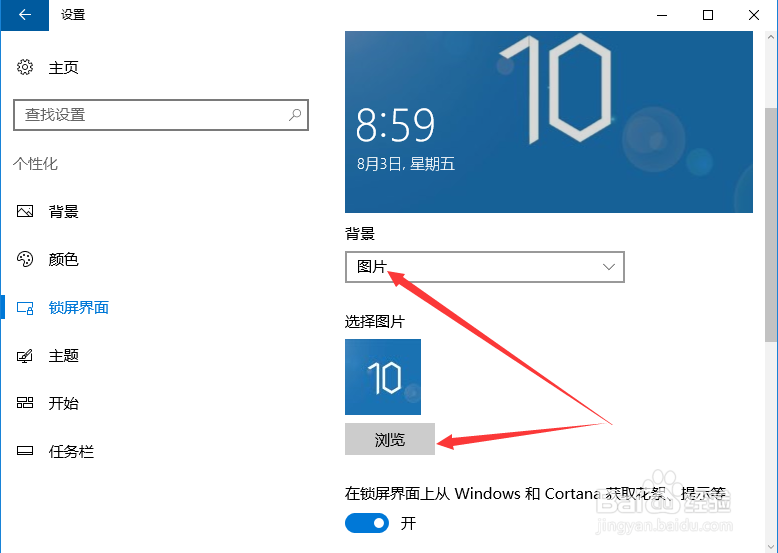
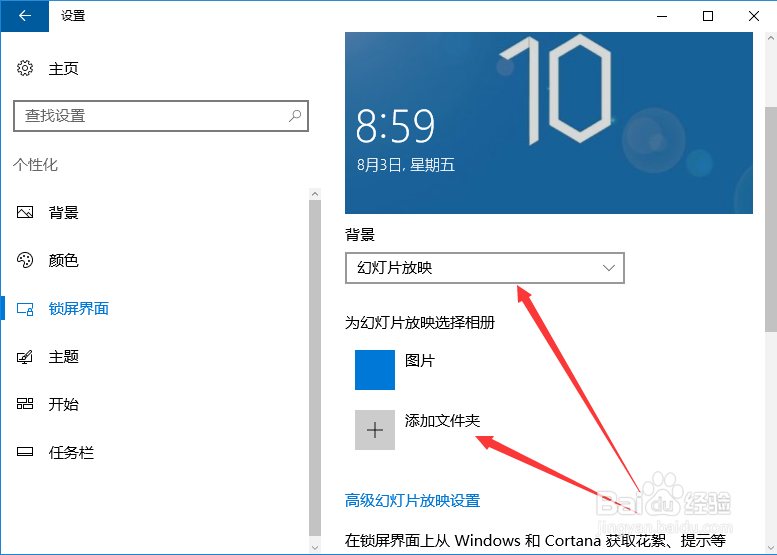 5/7
5/7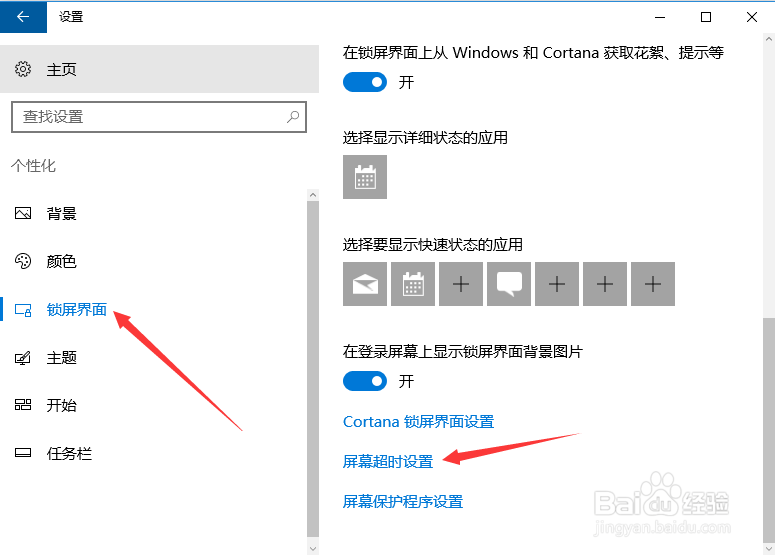 6/7
6/7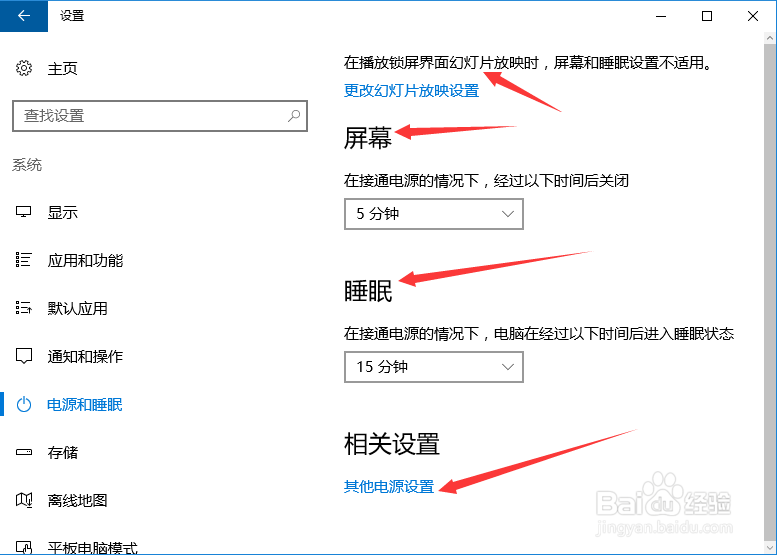 7/7
7/7
在电脑左面的左下角点击开始菜单按钮,其中点击设置进入到Windows设置。
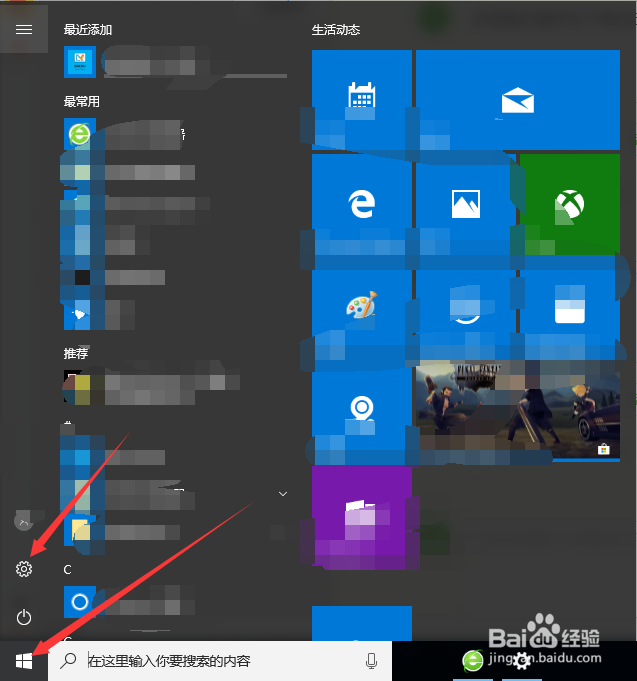 2/7
2/7进入Windows设置中点击个性化按钮,个性化按钮中包含背景、锁屏和颜色等设置项。
 3/7
3/7进入个性化窗口,左侧点击锁屏界面,右侧背景处点击下拉三角选择锁屏界面背景图片显示方式。
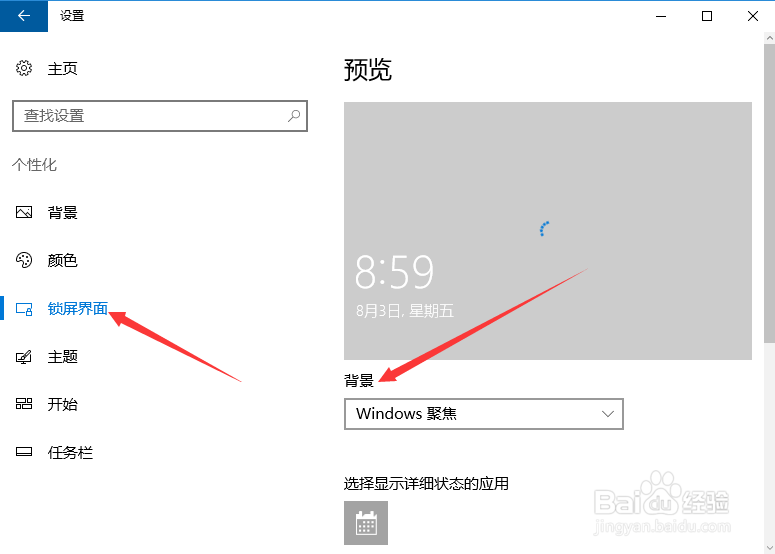 4/7
4/7背景包含Windows聚焦、图片和幻灯片三项;
Windows聚焦为系统自带背景图片;
图片,可点击浏览按钮添加本地图片路径并以自己选择的路径图片为锁屏界面背景;
幻灯片,是以添加路径文件夹为主要起点,目标路径文件夹中包含提前放置的图片,当锁屏界面出现后以幻灯片方式循环播放目标文件夹中的图片。
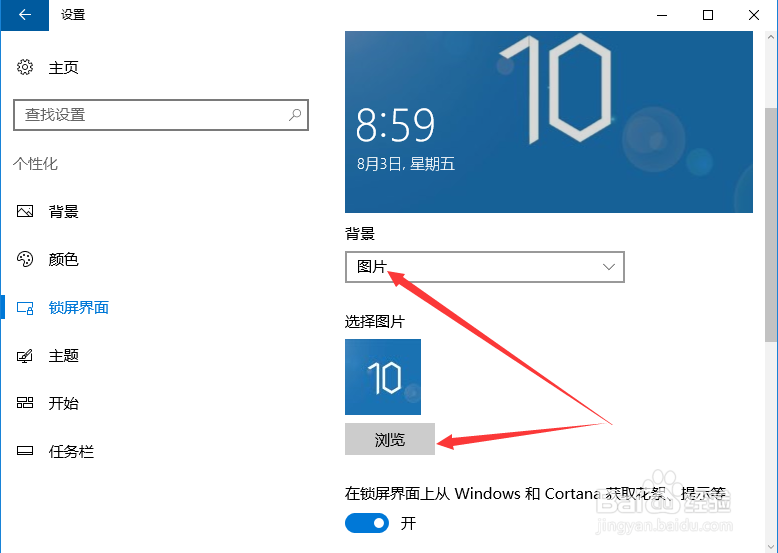
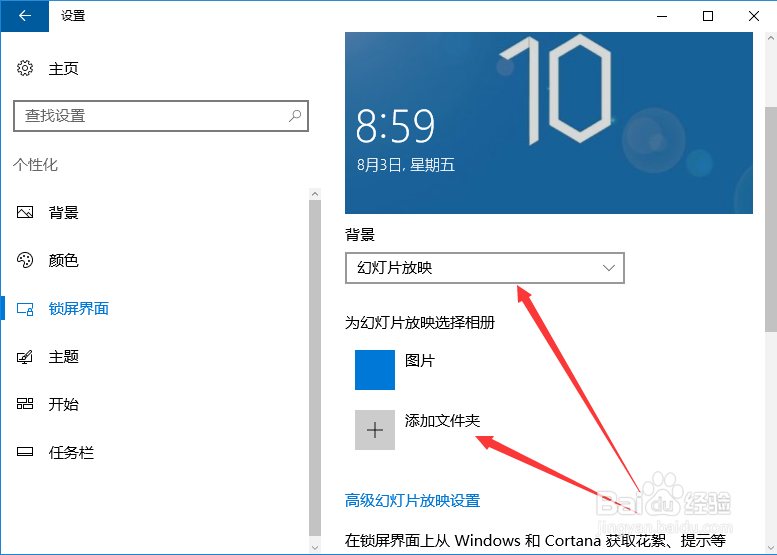 5/7
5/7通过以上介绍基本可以掌握锁屏界面背景图片的选择方式并使用,接下来在个性化窗口左侧选择锁屏界面,右侧向下翻动点击屏幕超时设置。
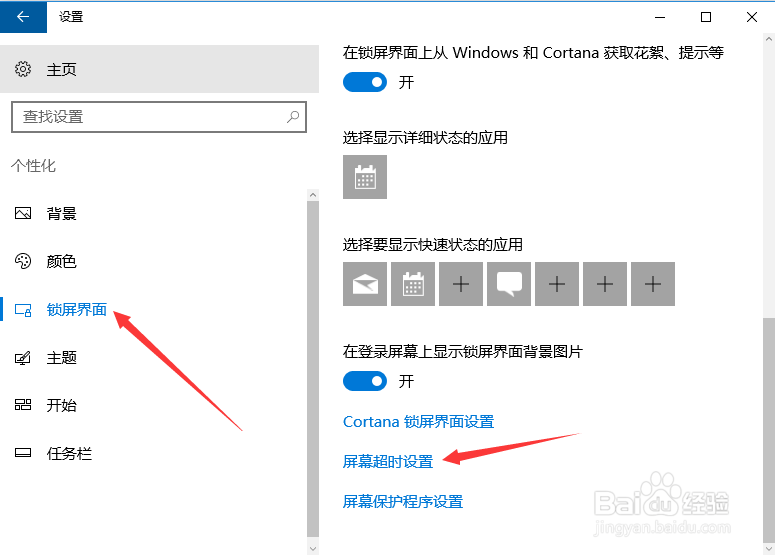 6/7
6/7其中播放锁屏界面幻灯片放映时,屏幕和睡眠设置不适用之外,Windows聚焦和图片可设置屏幕和睡眠时间没有影响,仔细查看提示并设置合理时间。
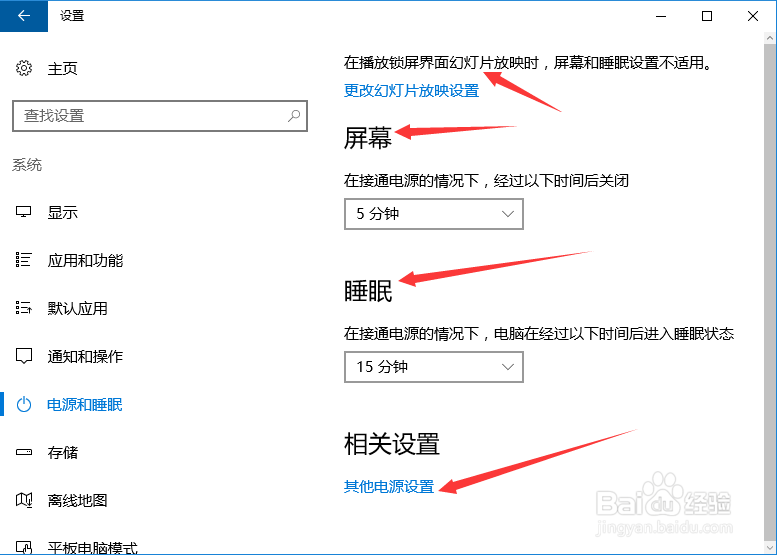 7/7
7/7小结
以上操作方法希望能帮到大家,在操作过程中的每个步骤每一个环节都可以仔细阅读提示来进行操作,理解起来也比较容易,通过全程设置帮助大家设置属于自己的个性化锁屏界面。
注意事项以上为win10系统设置方法,其它系统可参照使用。
操作系统WIN10锁屏界面屏幕睡眠版权声明:
1、本文系转载,版权归原作者所有,旨在传递信息,不代表看本站的观点和立场。
2、本站仅提供信息发布平台,不承担相关法律责任。
3、若侵犯您的版权或隐私,请联系本站管理员删除。
4、文章链接:http://www.1haoku.cn/art_743227.html
上一篇:FxDraw软件中怎样绘制3D对象模型
下一篇:怎样用PS将整张图片变成圆形
 订阅
订阅